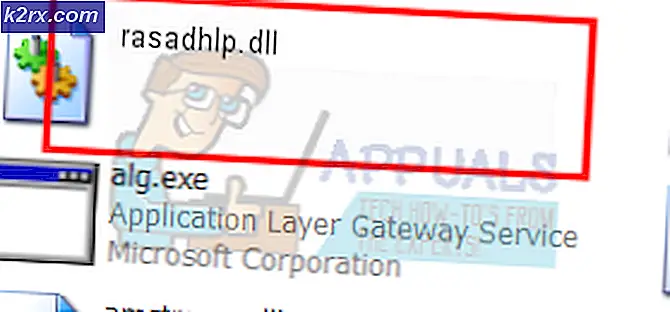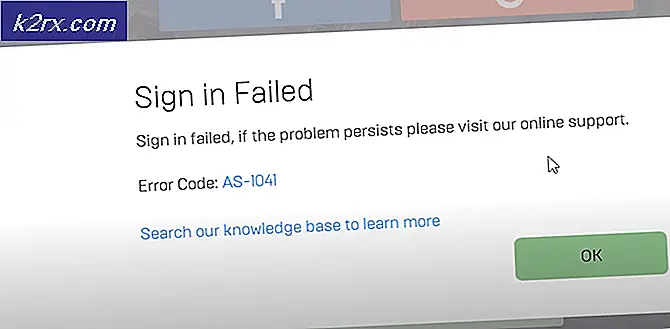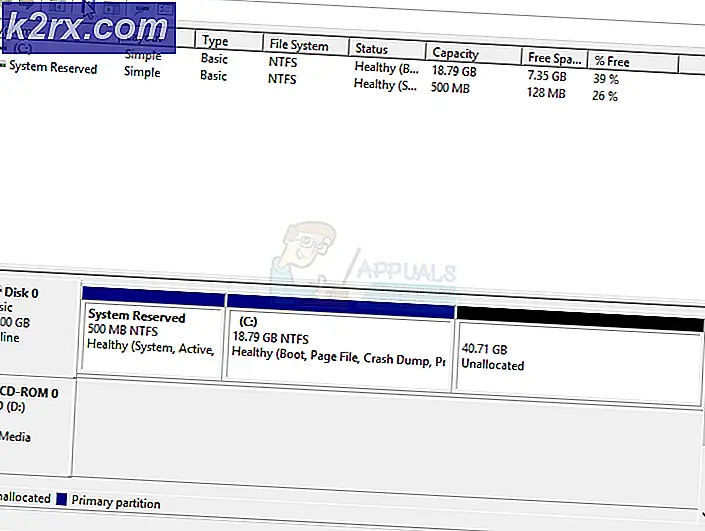FIX: KB3125574 Stuck atau Won't Install pada Windows 7
Pengguna yang telah menghindari pembaruan Windows 10, atau yang baru saja beralih dari PC modern ke komputer Windows 7 yang lebih lama, mungkin mengalami masalah dengan pembaruan Windows. Satu pengguna Seven Forums menjelaskan:
Win7x64 8 posting Tidak dapat menginstal KB3125574 rollup kenyamanan Im pada pc backup saya dan yang satu ini memiliki Win7 pro x64 tanpa jenis pembaruan. Saya ingin memperbaruinya dan saya menginstal KB3020369 pertama, yang merupakan prereq, dan juga KB2670838 (disarankan oleh WHDownloader untuk menginstal sebelum pengguliran). Tentu saja, saya memulai ulang setelah menginstal dua pembaruan ini.
Masalah yang saya miliki adalah bahwa pembaruan tidak akan menginstal. Selalu 0%. Saya mencoba beberapa kali, setelah 1 jam menunggu, tidak ada apa-apa. Saya bahkan mencoba menginstalnya dengan ntlite dan masalah yang persis sama, terjebak pada 0%.
Ini adalah masalah yang dialami oleh pengguna Windows 7 lainnya, dan ini dapat diatasi dengan mengubah pengaturan pembaruan mesin Anda, sebelum melakukan pembaruan manual.
TIP PRO: Jika masalahnya ada pada komputer Anda atau laptop / notebook, Anda harus mencoba menggunakan Perangkat Lunak Reimage Plus yang dapat memindai repositori dan mengganti file yang rusak dan hilang. Ini berfungsi dalam banyak kasus, di mana masalah ini berasal karena sistem yang rusak. Anda dapat mengunduh Reimage Plus dengan Mengklik di SiniUbah Pengaturan Pembaruan dan Instal Secara Manual
- Klik Mulai -> ketik Pembaruan Windows -> Klik Pembaruan Windows -> Klik Ubah Pengaturan dan pilih Jangan Periksa Pembaruan . Windows akan mengingatkan Anda bahwa ini tidak disarankan, karena menonaktifkan sistem pembaruan otomatis - tetapi ini adalah langkah yang diperlukan untuk menyelesaikan masalah Anda. Setelah mengklik OK, saatnya untuk me-restart komputer Anda.
- Setelah mesin Anda dihidupkan ulang, Anda perlu memastikan bahwa pembaruan Windows Anda tidak diatur ke manual. Lakukan ini dengan Memegang Kunci Windows dan Tekan R. Ketik services.msc dan Klik OK.
- Di Layanan, temukan Pembaruan Windows dalam daftar yang muncul klik kanan padanya dan pilih Berhenti. Kemudian klik dua kali dan ubah tipe startup menjadi Manual. Klik Terapkan / OK.
- Langkah selanjutnya adalah untuk melihat apakah pembaruan KB3020369 sudah diinstal, dan jika tidak, Anda harus menginstalnya secara manual. Untuk memeriksa apakah sudah diinstal, klik Mulai, cari Hapus program dan tekan tautan dengan nama yang sama yang muncul di hasil. Ini akan membawa Anda ke Program dan Fitur di mana Anda harus mengklik Lihat pembaruan yang diinstal di sisi kiri.
- Tautan ini akan membawa Anda ke Pembaruan Terpasang, cari KB3020369 untuk memeriksa apakah sudah diinstal. Jika pembaruan belum diinstal, Anda dapat mengunduhnya dari tautan ini KB3020369 untuk jenis sistem Anda. (32 bit atau 64 bit).
- Mulai ulang saat selesai. Pemasangan ini seharusnya berfungsi, sekarang Anda telah mengubah pengaturan pembaruan Anda ke Jangan pernah periksa pembaruan .
- Langkah selanjutnya adalah mengunduh KB3172605 (32-bit) atau KB3172605 (64-bit). Setelah diunduh, instal.
- Menggunakan langkah - langkah di atas mengubah pengaturan Anda kembali seperti semula sebelum Anda memulai proses ini. Pembaruan harus sudah diinstal dan Anda dapat kembali menggunakan pembaruan Windows otomatis pada Windows 7.
TIP PRO: Jika masalahnya ada pada komputer Anda atau laptop / notebook, Anda harus mencoba menggunakan Perangkat Lunak Reimage Plus yang dapat memindai repositori dan mengganti file yang rusak dan hilang. Ini berfungsi dalam banyak kasus, di mana masalah ini berasal karena sistem yang rusak. Anda dapat mengunduh Reimage Plus dengan Mengklik di Sini